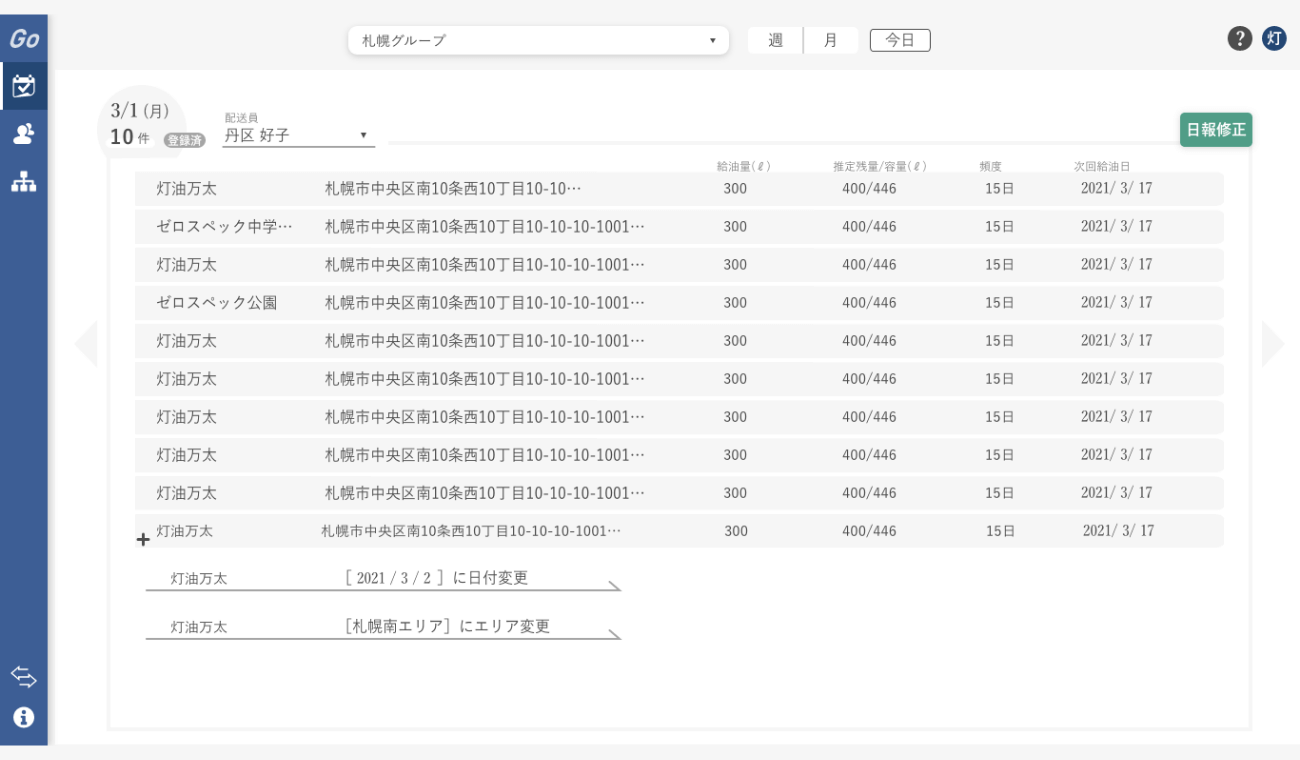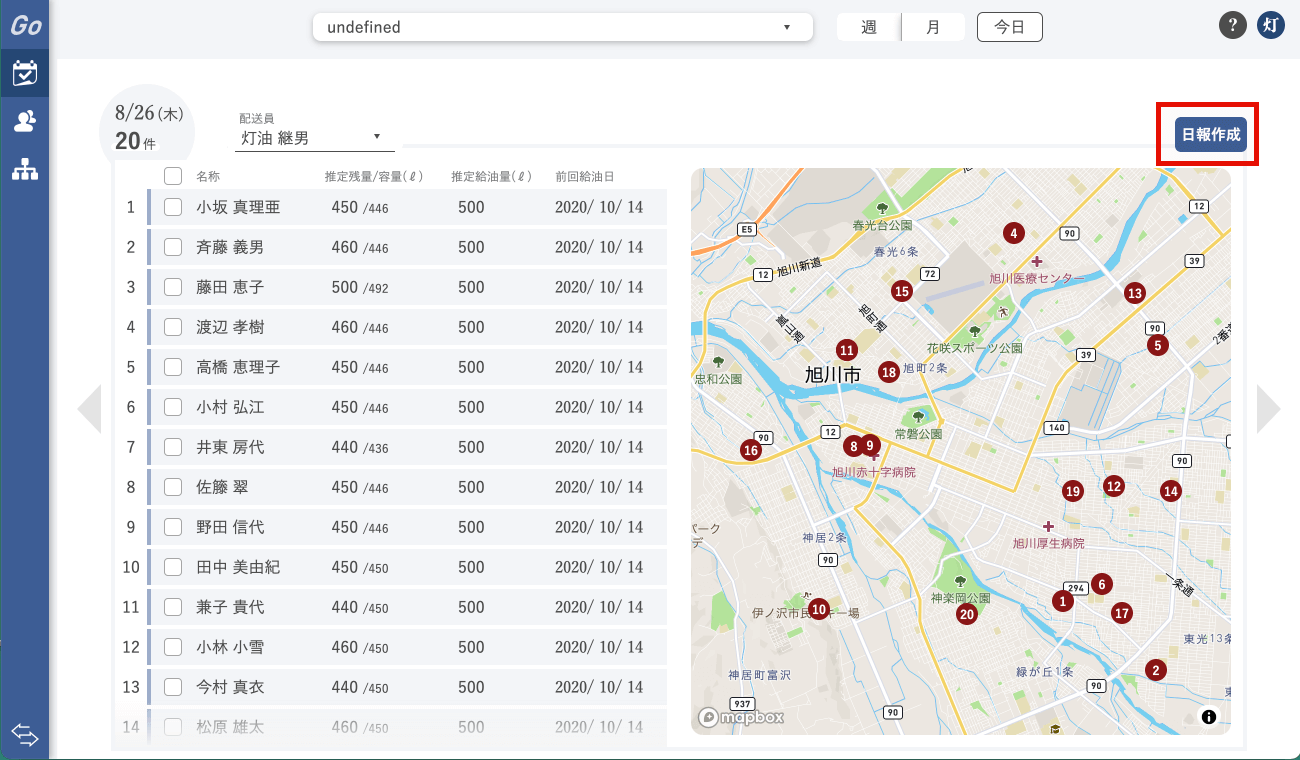
日報作成は、配送計画「日」画面から操作します。 日報作成画面では給油情報の入力や、次回配送日の設定/確認が行えます。
THE灯油、雪ん子とのデータ連携を利用している場合は、日報作成の必要はありません。
※給油情報入力の方法(データ入力)はこちら
日報作成の手順
ステップ1 給油登録
-
給油情報を入力します。入力方法は下記2種類があり、リストの右上にある「満タン/ℓ」から切り替えができます。
アイコン 意味 ℓ 給油量を数値(ℓ)で入力できます。 満タン 「配送をした=満タンまで給油した」と記録します。
給油量が不明な場合や、記録の手間を省きたい場合に役立つ機能です。※入力方法「満タン」を選択しているが、満タンまで給油していない場合は、次回給油日を調整してください。
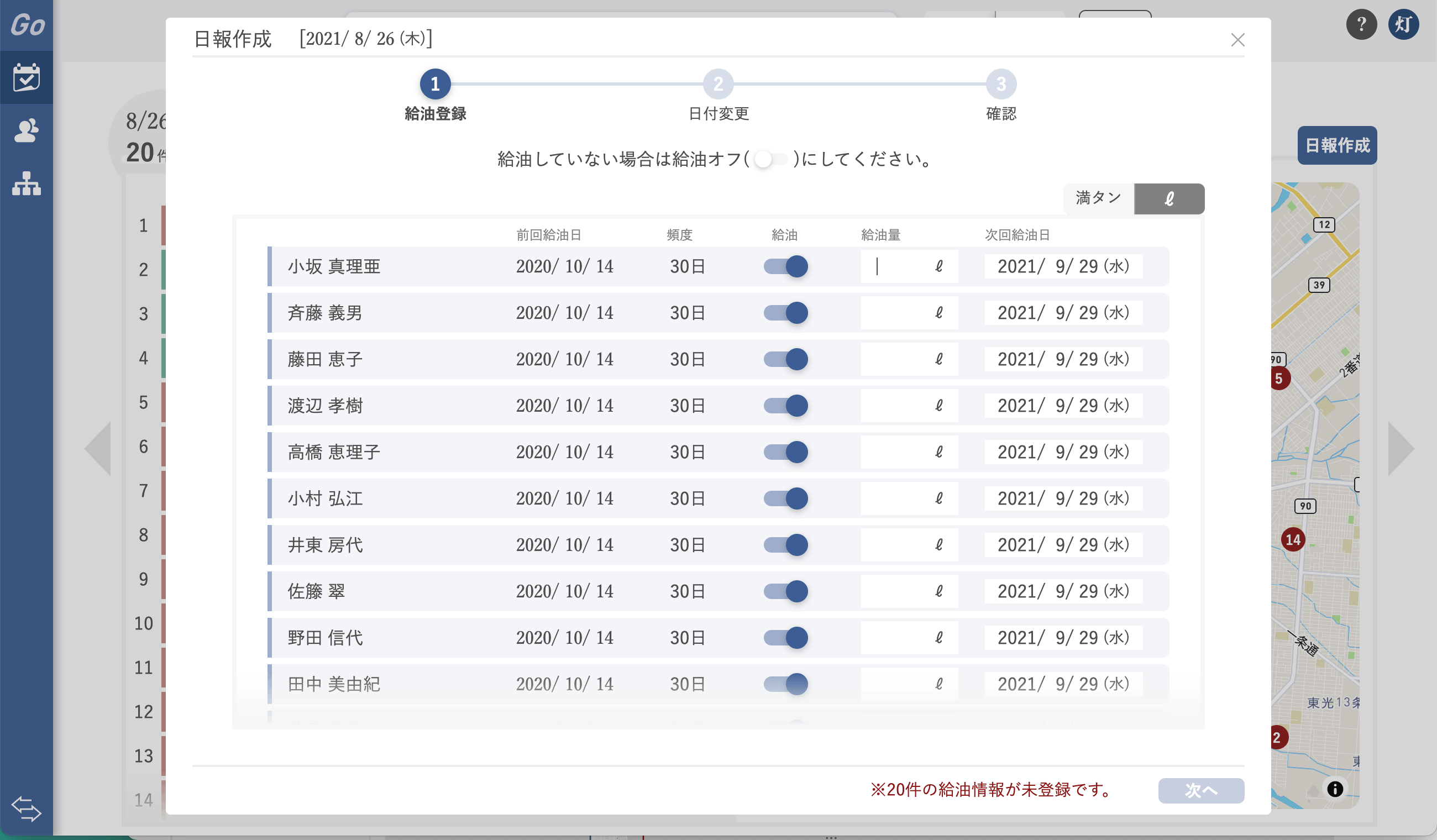
-
「その日の配送計画に組み込まれているが、実際は配送をしなかった」という場合は、「給油オフ」にしてください。次のステップにて、配送日を設定していただきます。
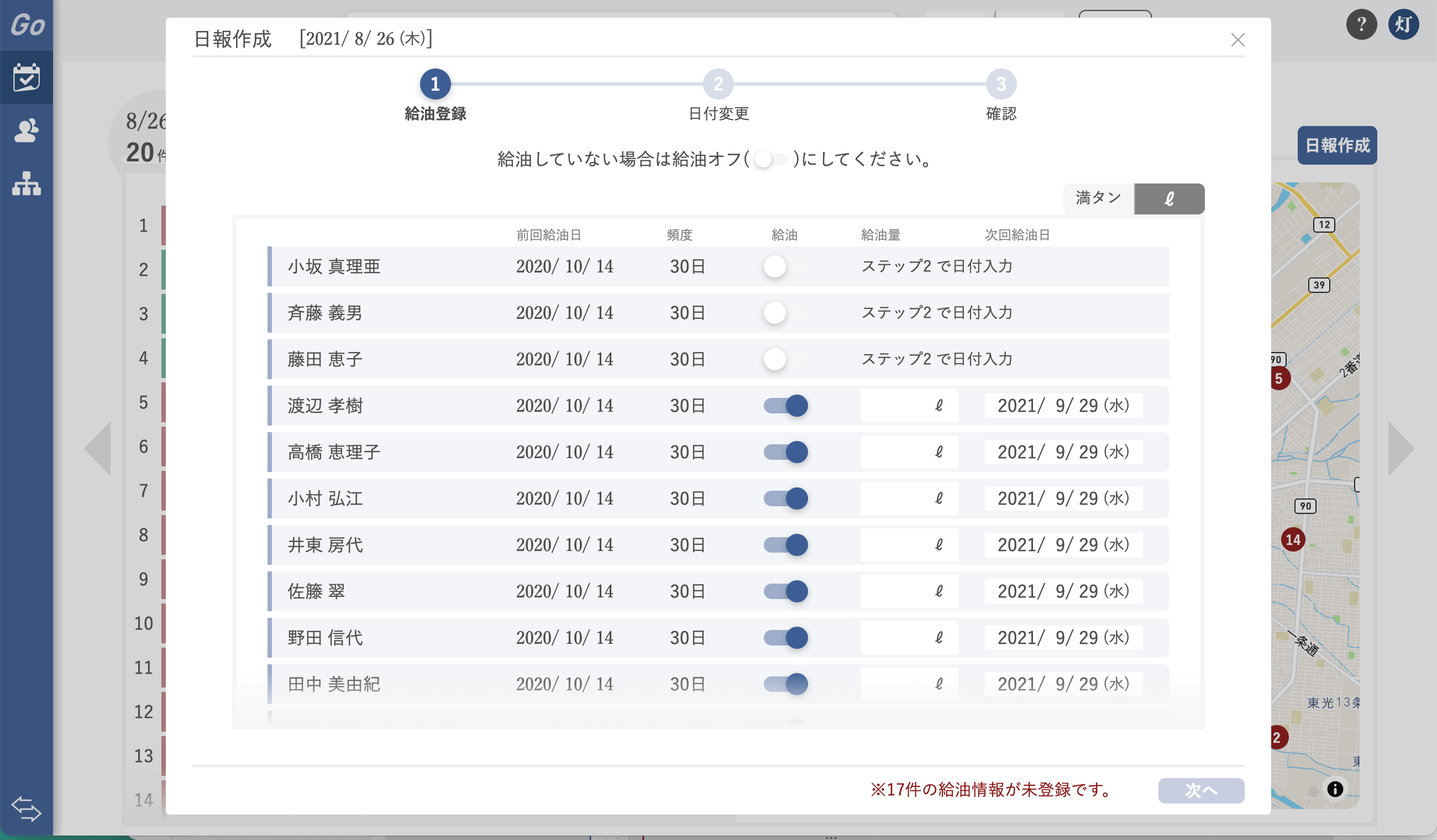
-
「その日の配送計画に組み込まれていないが、実際に配送をした」という配送先がある場合は、リストの一番下にある「+」をクリックしてください。
追加画面が開くため、検索機能を使って該当の配送先を探す事ができます。 該当の配送先が見つかったら、チェックボックスにチェックを入れて、「追加」をクリックしてください。
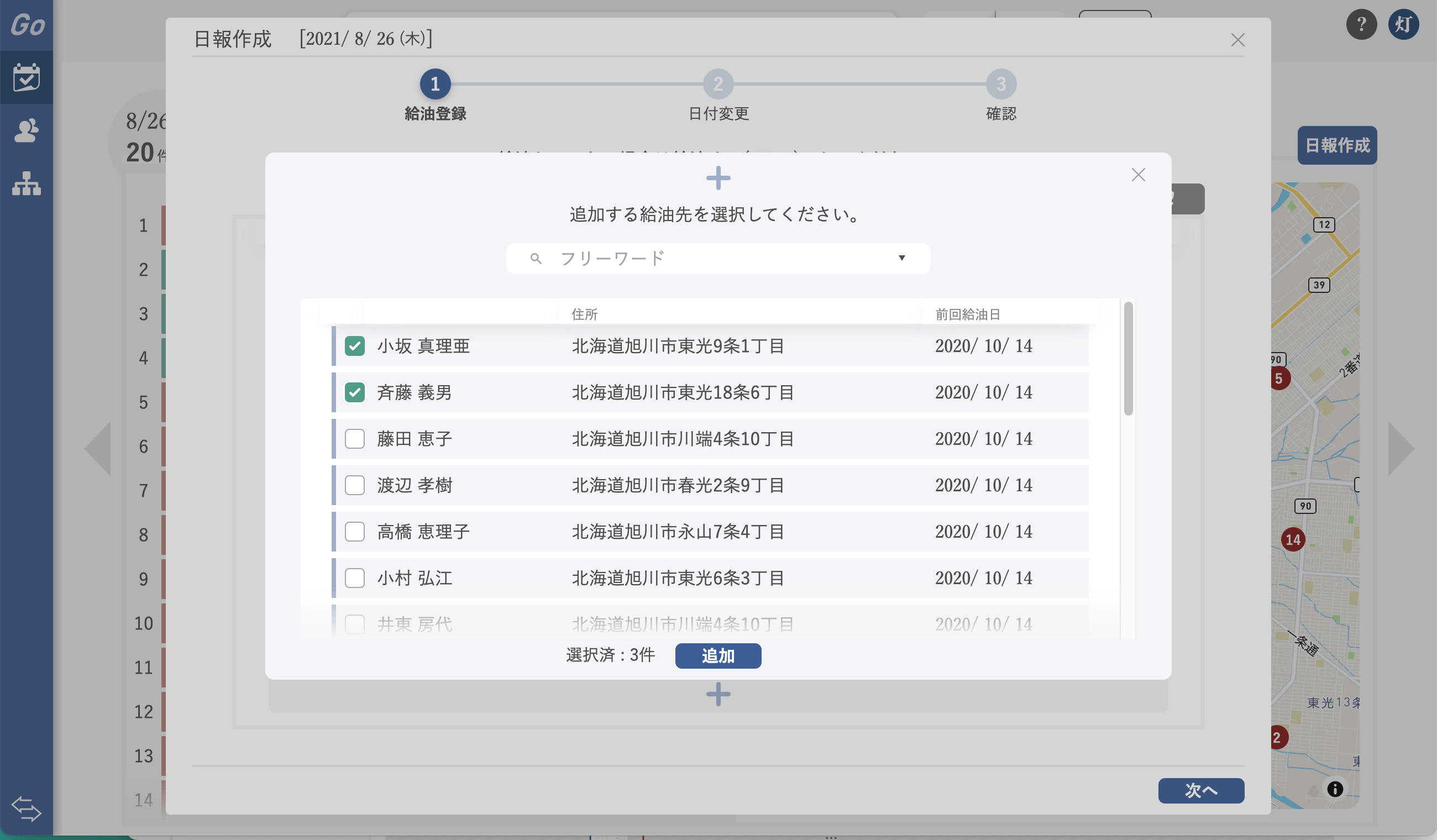
ステップ2 日付変更
-
ステップ1にて「給油オフ」にした配送先の給油日を設定します。
※「給油オフ」にした配送先がない場合は、ステップ2は表示されず、ステップ3へ遷移します。
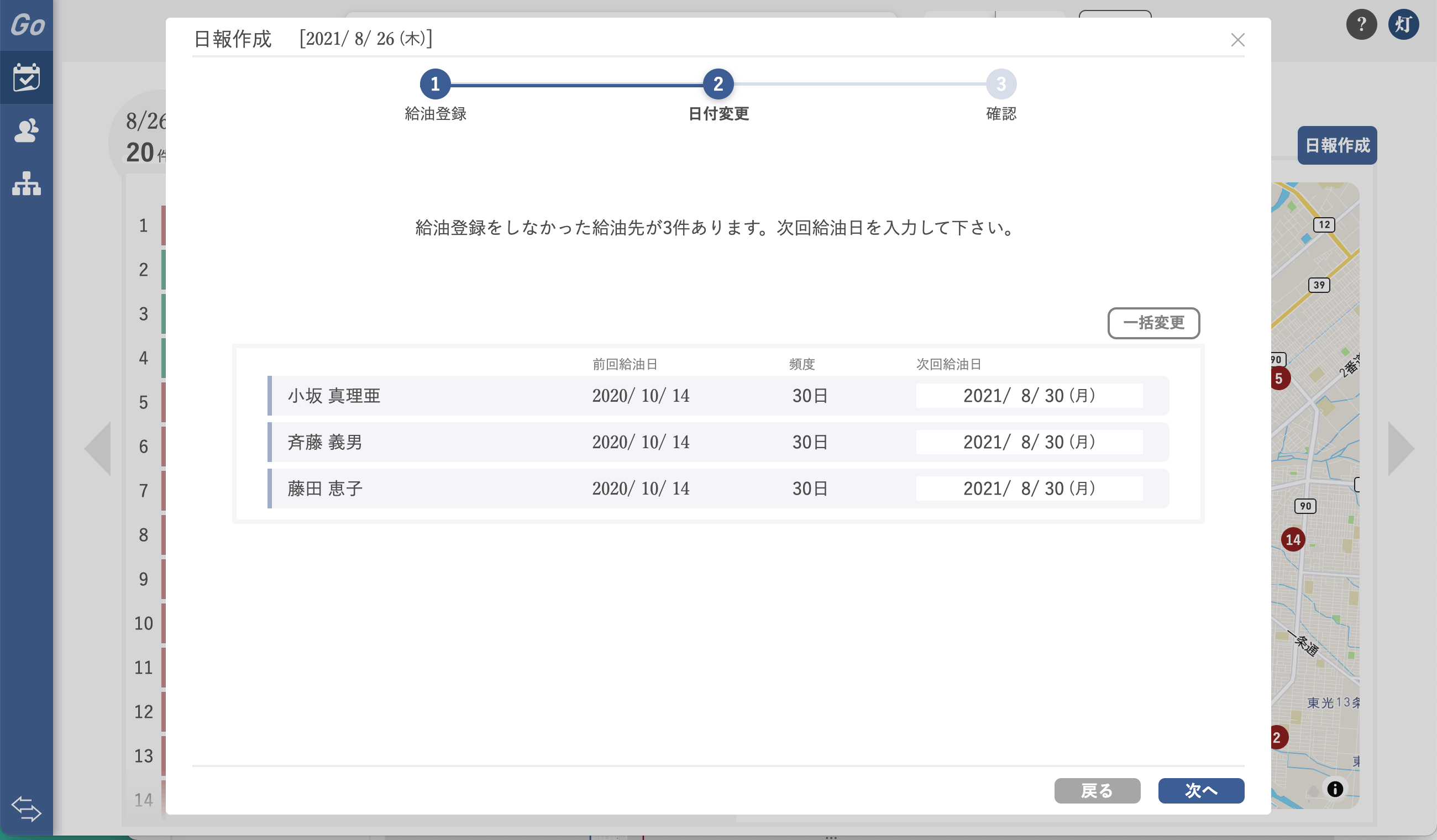
ステップ3 確認
-
最終の確認画面が表示されます。左上に表示されているのは、その日の合計配送件数と合計給油量です。内容を確認し、よければ右下の「登録」をクリックしてください。
不備がある場合は、「戻る」をクリックすると前のステップへ戻る事ができます。
※ステップ1にて「ℓ」ではなく「満タン」を選択した場合は、合計給油量が表示されません。
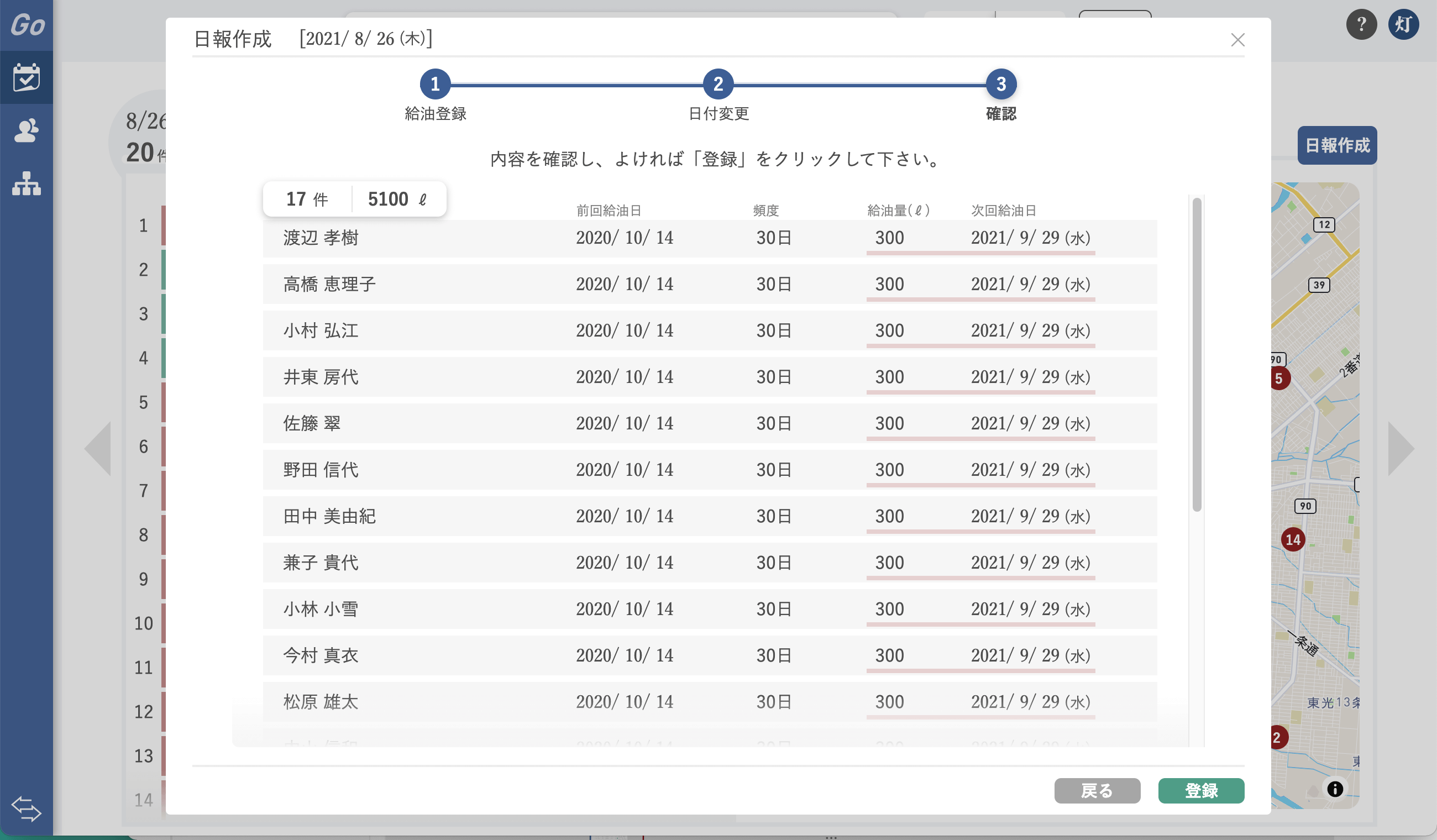
日報の作成が終わると、「日」画面の表示が変わります。作成した日報を修正をしたい場合は、リスト右上の「日報修正」をクリックしてください。